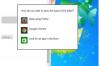Lejupielādējiet veidnes, kuras vēlaties importēt. Adobe savā InDesign Exchange vietnē piedāvā simtiem bezmaksas piedāvājumu. No 2011. gada aprīļa Adobe piedāvā 139 bezmaksas veidnes, lai palīdzētu jums sākt dizaina projektus, tostarp etiķešu lapas, kompaktdisku dārgakmeņu maciņi, sienas vai maka izmēra kalendāri, kuponi, brošūras, biļeteni un pastkartes. Vairāk veidņu varat atrast atalgojuma sadaļā un, protams, internetā kopumā. Adobe programmas vienmēr rada milzīgas interneta grupas, un InDesign nav izņēmums, jo dizaineri satiekas vietnēs InDesigning.net un InKD.com.
Saglabājiet lejupielādētās veidnes kopējā mapē, kuru varēsiet atcerēties vēlāk. Programmas InDesign instalācijas direktorijā ir mape Templates, taču jums šī nav obligāti jāizmanto kā noklusējuma mape veidnes tiks sajauktas ar jūsu lejupielādētajām veidnēm, un konkrētas veidnes atrašana var būt sarežģīta, it īpaši, ja lejupielādējat daudz. Tā vietā izveidojiet mapi "Manas veidnes" un saglabājiet savas lejupielādes šeit.
Atveriet programmu InDesign, lai importētu tikko lejupielādētās veidnes. Iespējams, iepriekš esat meklējis komandu "Importēt veidni", taču tā nav tik sarežģīta. Vienkārši noklikšķiniet uz "Fails" un pēc tam uz "Atvērt" un pārlūkojiet līdz mapei, kurā iepriekš 2. darbībā saglabājāt veidnes. Nolaižamajā izvēlnē "Veidi" atlasiet "Normāls". Izvēlieties veidni, kuru vēlaties atvērt, un noklikšķiniet uz "Atvērt".
Saglabājiet projektu kā jaunu failu, lai izvairītos no nejaušas saglabāšanas veidnē. Noklikšķiniet uz "Fails" un "Saglabāt kā...", pēc tam ierakstiet jaunu faila nosaukumu un saglabājiet to kā InDesign projekta failu, nevis kā veidni "Normal".
Mainiet tekstu un elementus failā programmā InDesign, lai padarītu veidni savu. Varat rediģēt tekstu, izmantojot teksta rīku, vai ievietot jaunus attēlus, veicot dubultklikšķi uz failā esošā attēla. Izmantojiet rindkopu paleti, lai mainītu fonta izskatu un atstarpi. Jūs pat varat mainīt izkārtojumu, velkot elementus apkārt ar peli. Ja vēlaties modificēt veidni un padarīt to par savu, neizvēlieties "Saglabāt kā…"; izvēlieties "Saglabāt". Tādējādi veidne tiks pārrakstīta ar jūsu jauno darbu.